Les collaborateurs que vous avez préalablement définis en tant que ressources sont affichés ici.
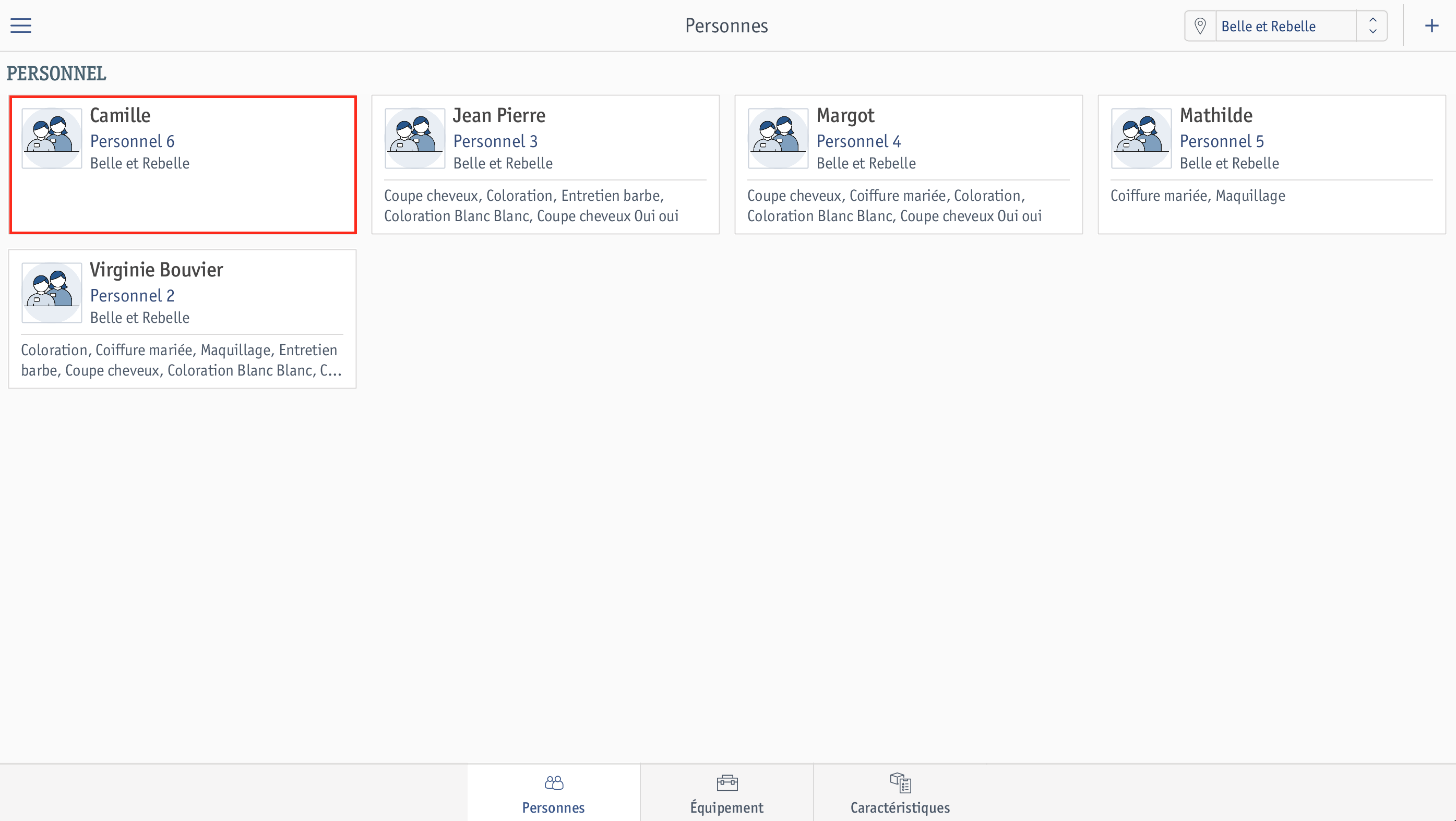 ⮕ La fenêtre comportant le profil du collaborateur s’ouvre.
⮕ La fenêtre comportant le profil du collaborateur s’ouvre.Une fois que vous avez créé un collaborateur, vous pouvez effectuer des modifications ultérieurement dans son profil ou entrer des informations, comme entrer et choisir sa disponibilité, indiquer si le collaborateur est disponible à la réservation et peut être réservé en ligne. Nous vous expliquons dans ce guide d'utilisation comment procéder.
Conditions préalables
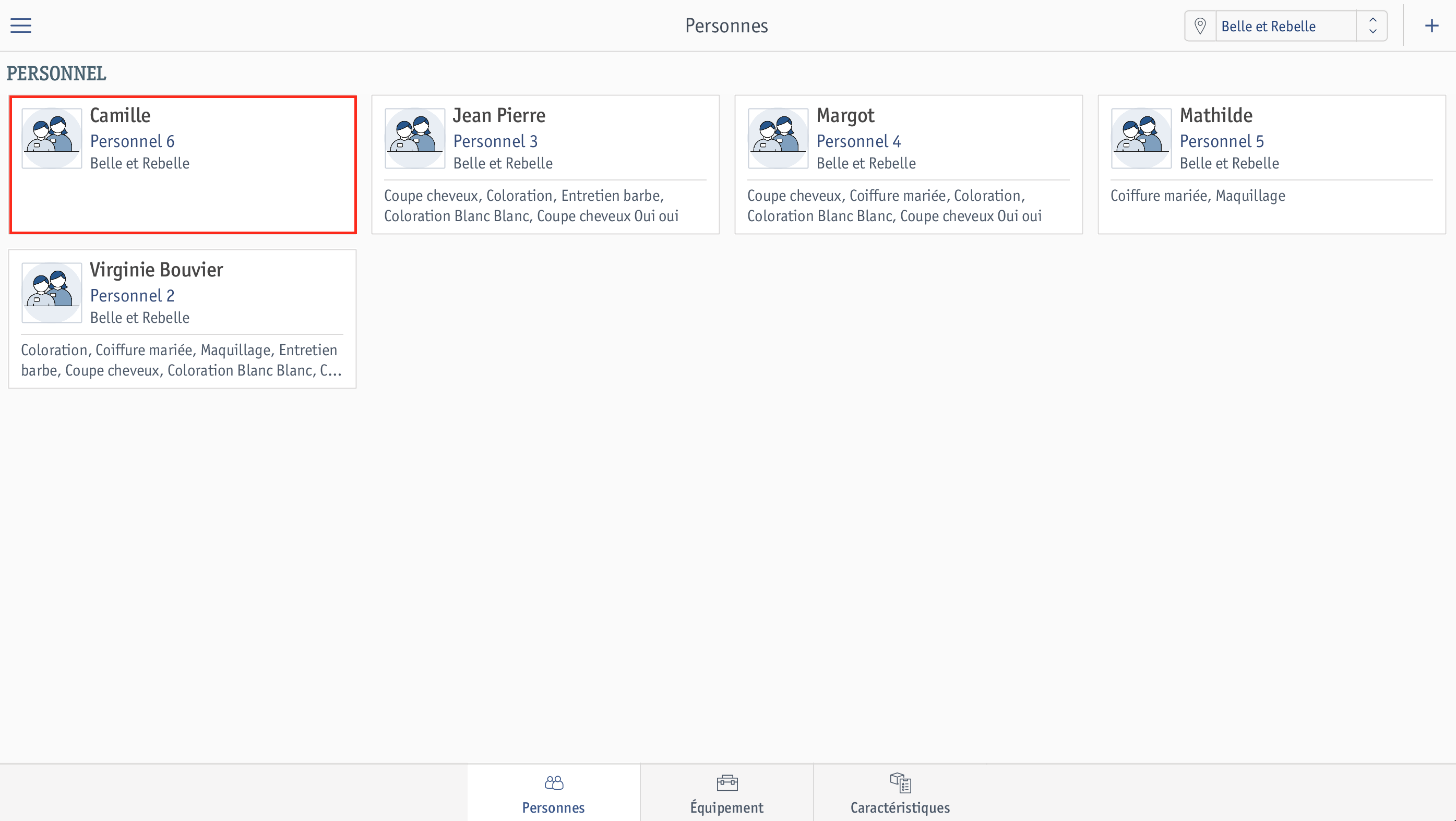 ⮕ La fenêtre comportant le profil du collaborateur s’ouvre.
⮕ La fenêtre comportant le profil du collaborateur s’ouvre.Lorsque vous appuyez sur ![]() en haut à droite, vous pouvez modifier ou ajouter une brève description de l’employé.
en haut à droite, vous pouvez modifier ou ajouter une brève description de l’employé. 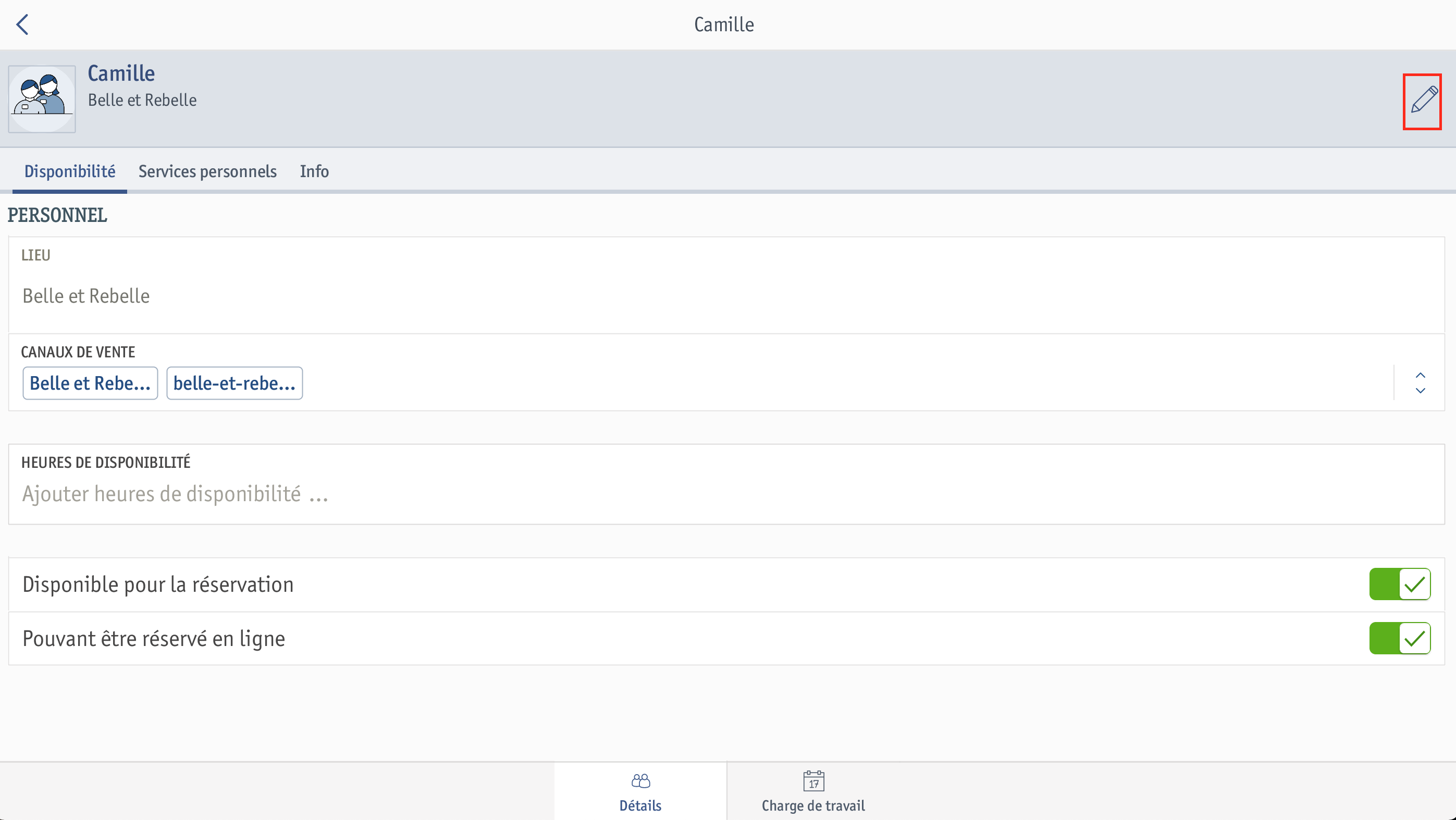
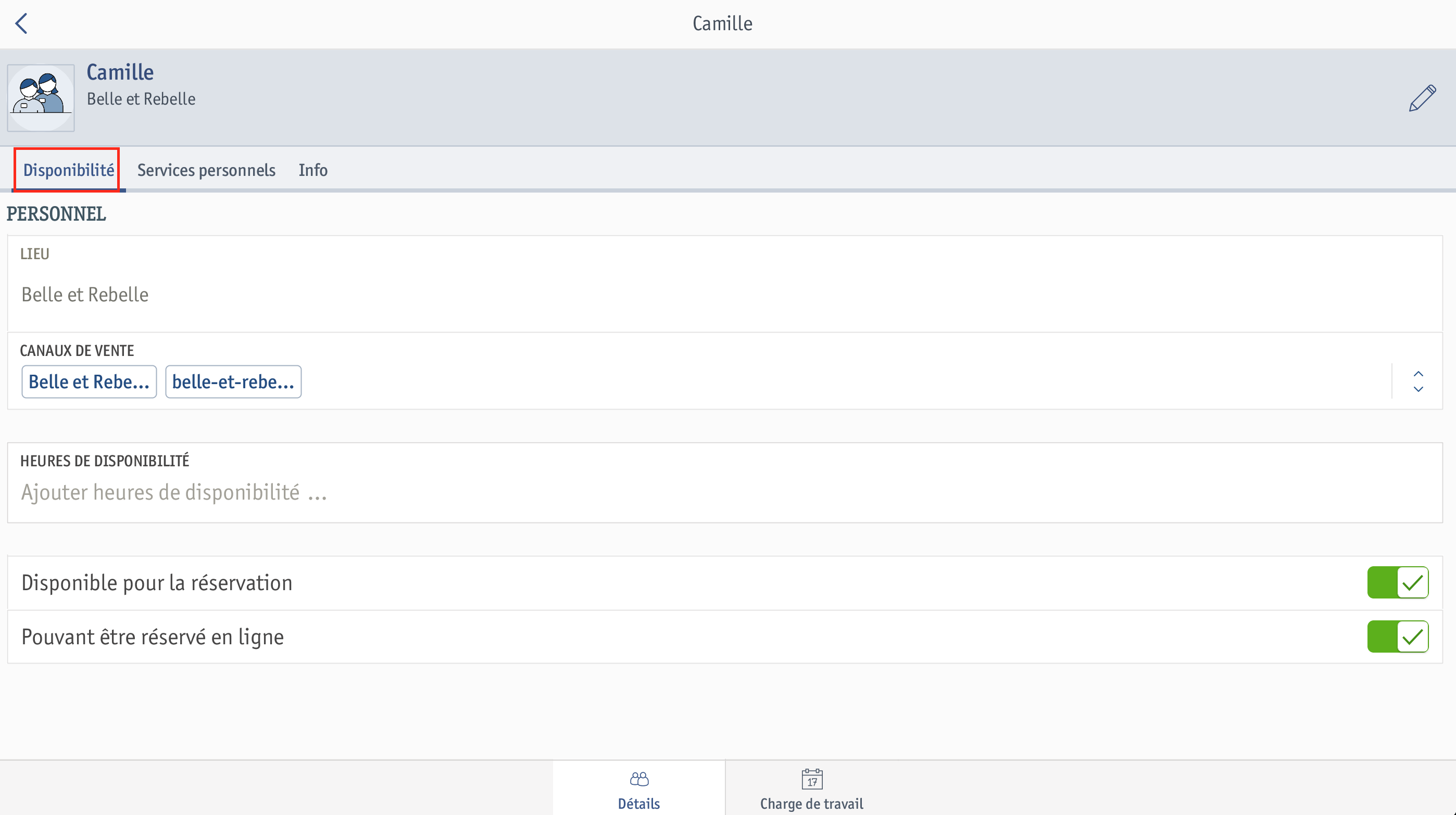 Lieu
Lieu
Définissez le point de vente auquel votre collaborateur effectue la prestation dans ce champ.
Canaux de venteDéfinissez ici les canaux de vente permettant de réserver le collaborateur.
Heures de disponibilité ⮕ La fenêtre Heures de disponibilité s'ouvre.
⮕ La fenêtre Heures de disponibilité s'ouvre.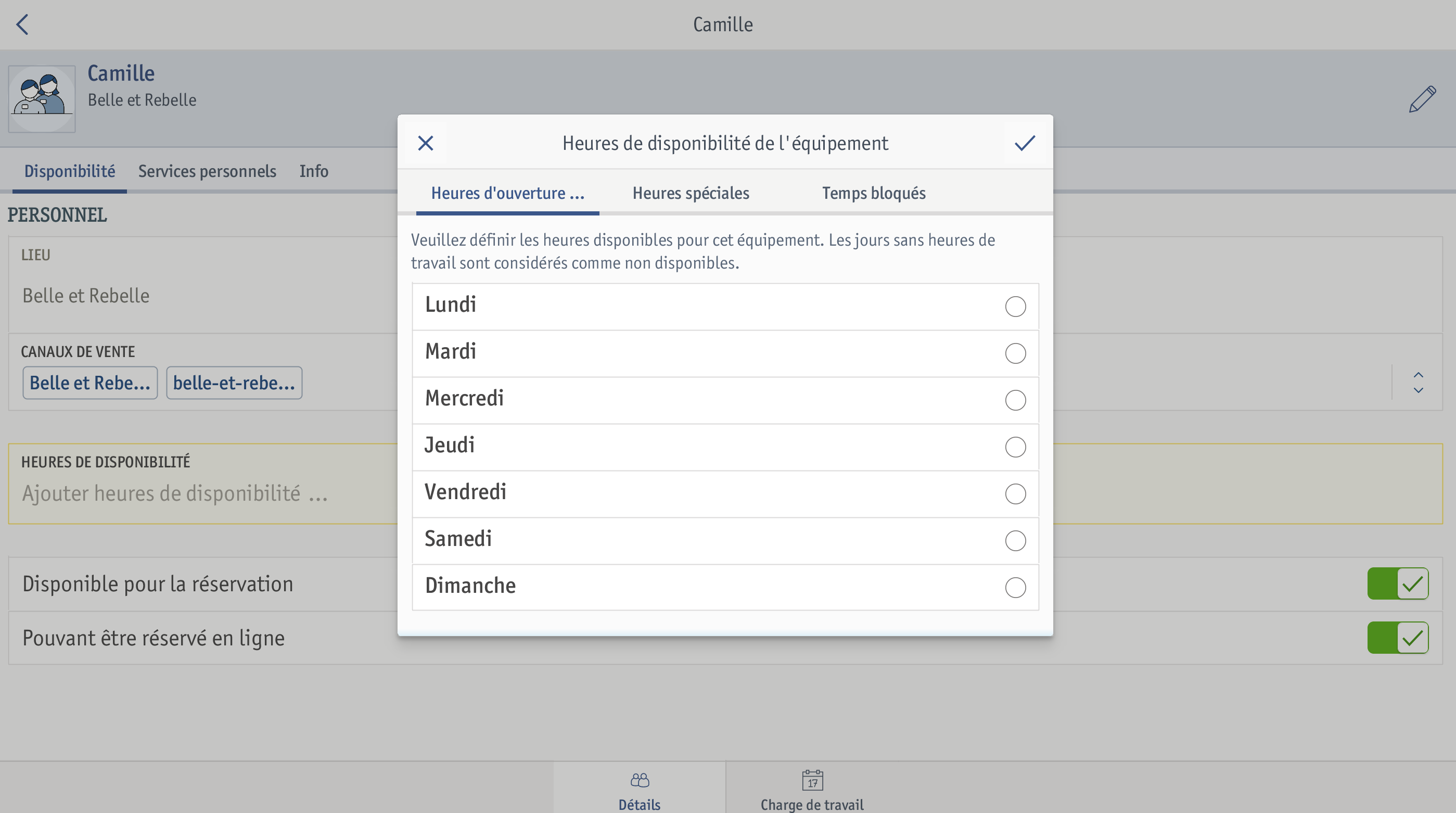 ⮕ Vos entrées ont été prises en compte. Elles seront affichées dans le champ Heures de disponibilité.
⮕ Vos entrées ont été prises en compte. Elles seront affichées dans le champ Heures de disponibilité.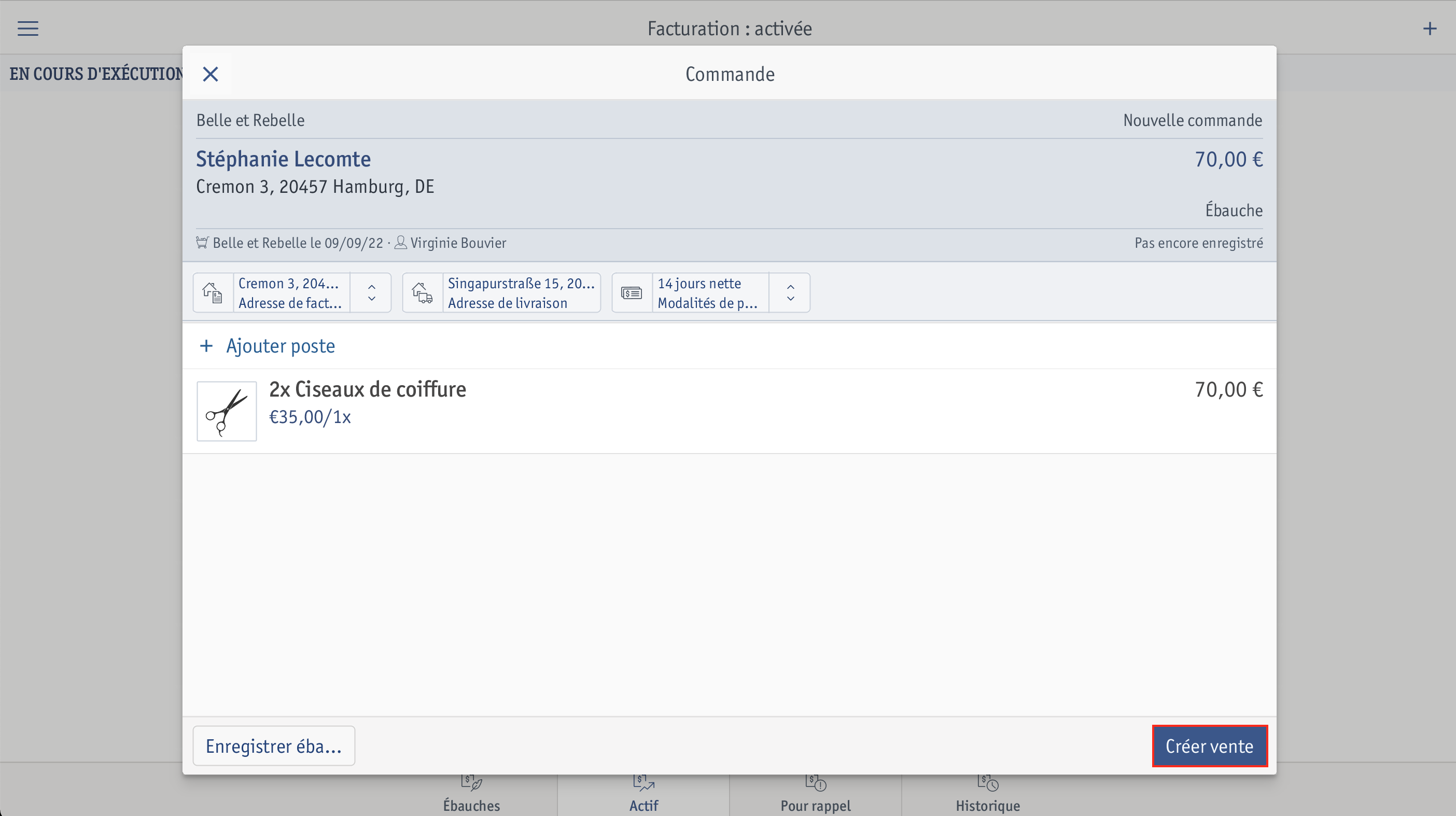
Disponible pour la réservation / Pouvant être réservé en ligne
Votre collaborateur est disponible pour la réservation de services aussi bien sur place qu’en ligne ? Dans ce cas, dans l’onglet Disponibilité, activez les options Disponible pour la réservation et Pouvant être réservé en ligne.
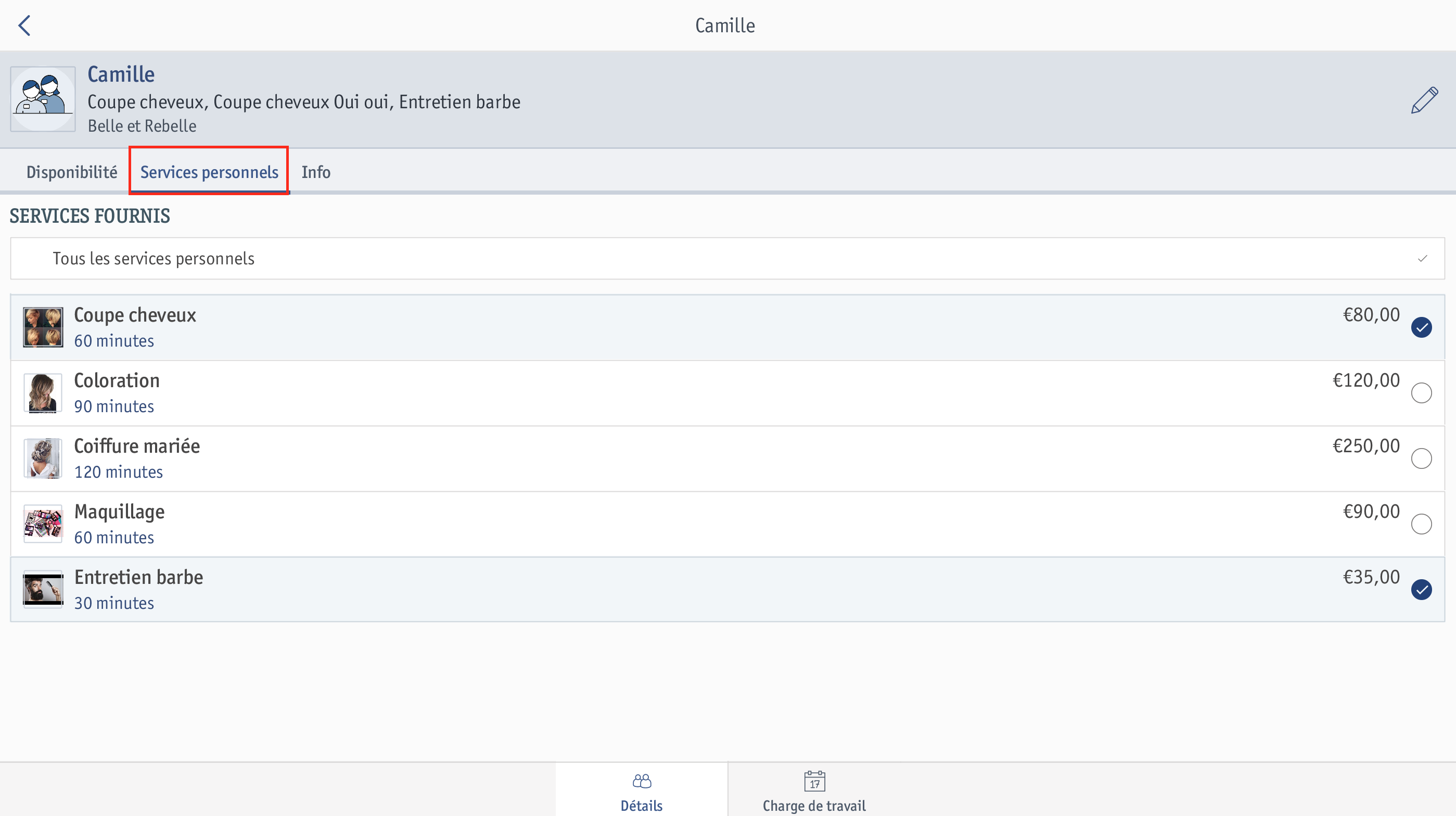
Les services que vous avez attribués au collaborateur se trouvent dans l’onglet Services personnels. Si vous souhaitez modifier ces affectations ultérieurement, vous pouvez le faire dans ce sous-ensemble de fonctionnalités. Vous découvrirez ici comment affecter des services à des collaborateurs.
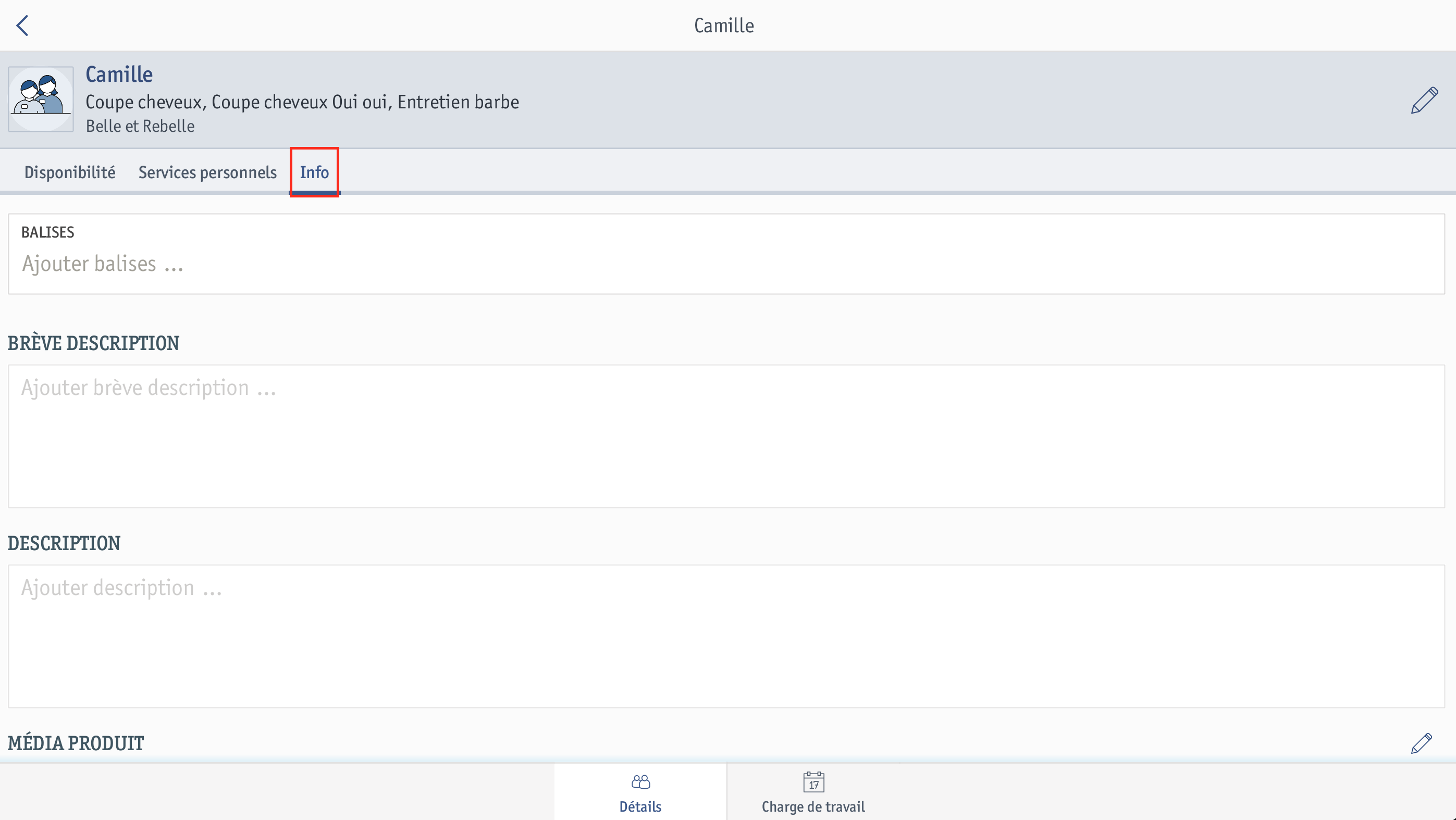
Dans cet onglet, vous pouvez ajouter des informations supplémentaires concernant les espaces de consultation choisis.
Balises
Ajoutez ici les balises du collaborateur.
Brève description
Entrez ici une brève description du collaborateur choisi.
Description
Entrez ici une description détaillée du collaborateur choisi.
Média produit
Ajoutez une image que vous souhaitez afficher sur votre présence en ligne.
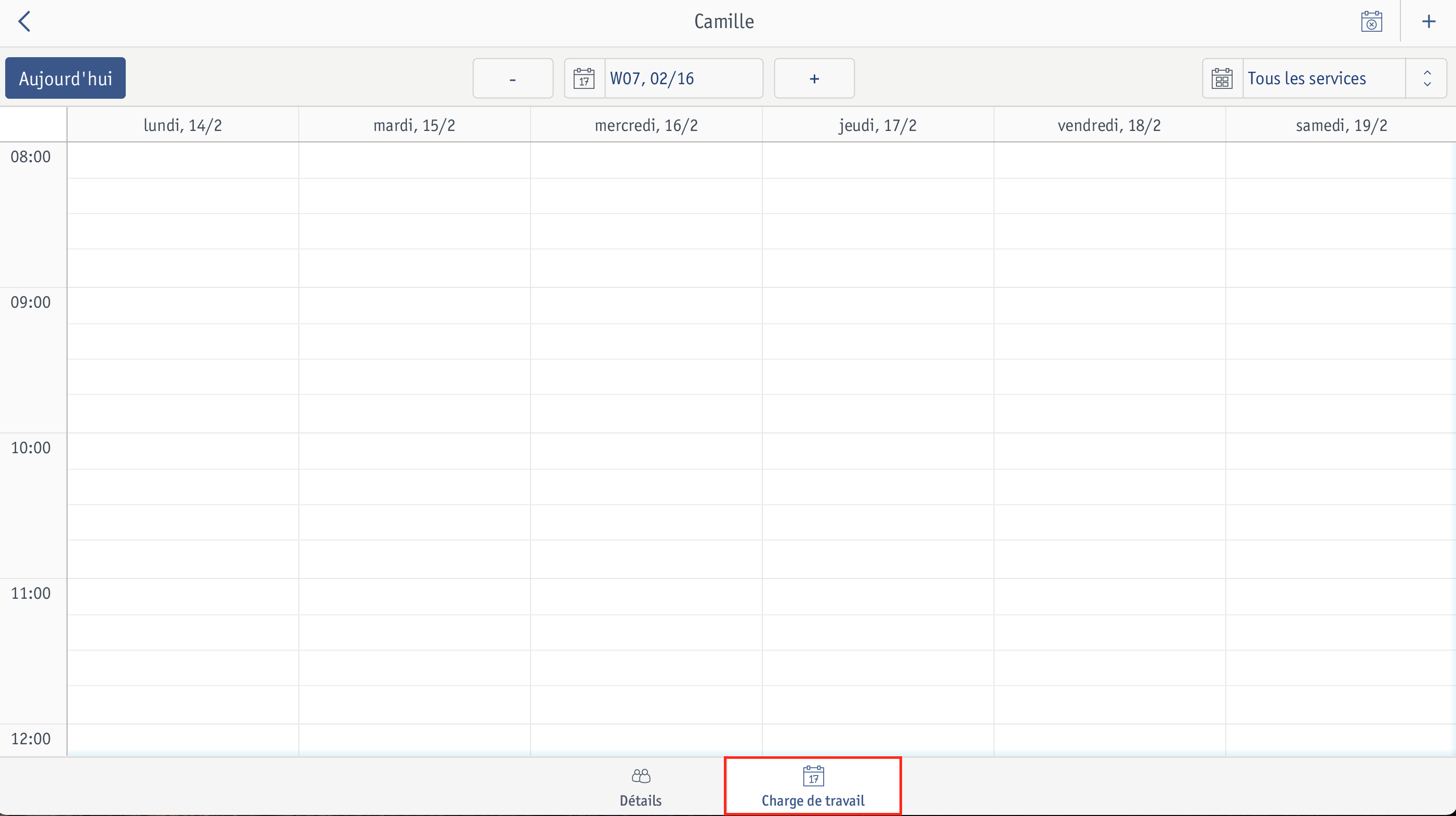
Dans l’onglet Charge de travail, vous bénéficiez d’un aperçu rapide de la charge de travail actuelle du collaborateur choisi.
Vous pouvez trier les informations par services ou par date.
Appuyez sur afin de choisir un service de consultation et, lors de l’étape suivante, de créer une réservation pour cet espace de consultation. Vous découvrirez commencer créer des réservations dans le guide d’utilisation Créer des réservations pour les clients de passage.
Appuyez sur le symbole pour définir une plage au cours de laquelle les réservations ne peuvent pas être effectuées. En outre, vous pouvez également définir si les réservations existantes peuvent être démarrées.